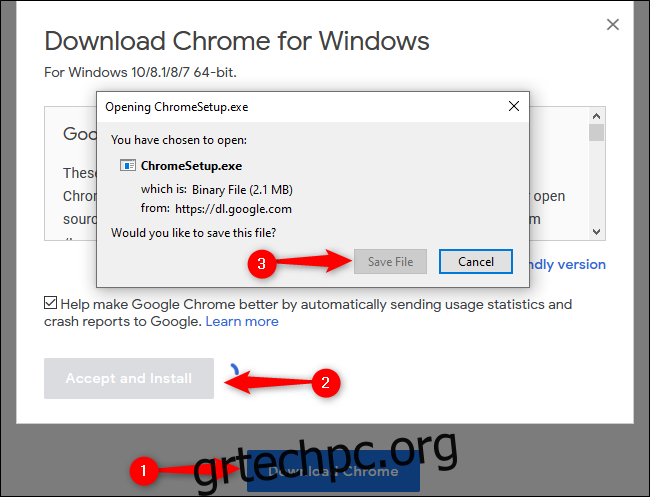Βασισμένο σε μεγάλο βαθμό στο ανοιχτού κώδικα Chromium της Google, το Google Chrome είναι ένα από τα πιο δημοφιλή προγράμματα περιήγησης ιστού σε Windows, macOS, Android, iPhone και iPad. Η εγκατάσταση και η απεγκατάσταση του Chrome σε κάθε λειτουργικό σύστημα απαιτούν λίγα μόνο βήματα.
Πίνακας περιεχομένων
Πώς να εγκαταστήσετε το Google Chrome στα Windows 10
Ανοίξτε οποιοδήποτε πρόγραμμα περιήγησης ιστού όπως το Microsoft Edge, πληκτρολογήστε “google.com/chrome” στη γραμμή διευθύνσεων και, στη συνέχεια, πατήστε το πλήκτρο Enter. Κάντε κλικ στην επιλογή Λήψη Chrome > Αποδοχή και εγκατάσταση > Αποθήκευση αρχείου.
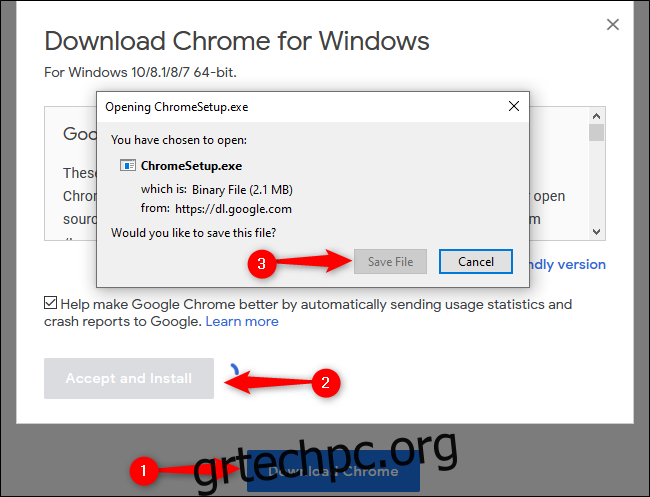
Από προεπιλογή, το πρόγραμμα εγκατάστασης θα τοποθετηθεί στον φάκελο “Λήψεις” (εκτός αν έχετε κατευθύνει το τρέχον πρόγραμμα περιήγησής σας για λήψη αρχείων από αλλού). Μεταβείτε στον κατάλληλο φάκελο στην Εξερεύνηση αρχείων, κάντε διπλό κλικ στο «ChromeSetup» για να ανοίξετε το αρχείο και, στη συνέχεια, κάντε κλικ στο κουμπί «Εκτέλεση».
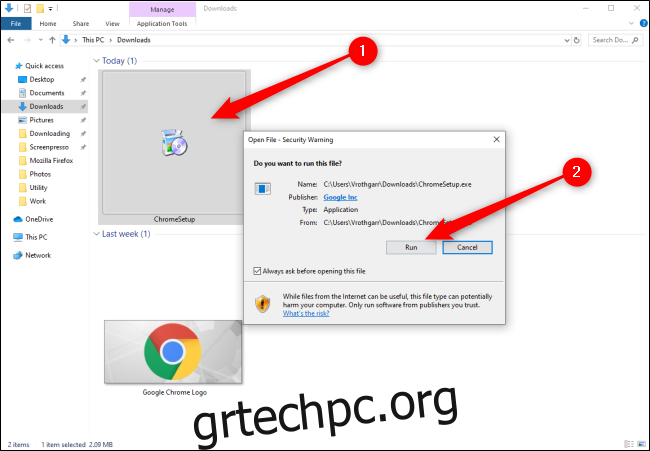
Όταν σας ζητηθεί να επιτρέψετε σε αυτήν την εφαρμογή να κάνει αλλαγές στη συσκευή σας, κάντε κλικ στο «Ναι». Το Google Chrome θα ξεκινήσει την εγκατάσταση και θα ανοίξει αυτόματα το πρόγραμμα περιήγησης μόλις ολοκληρωθεί. Τώρα μπορείτε να συνδεθείτε στον λογαριασμό σας Google, να εξατομικεύσετε το πρόγραμμα περιήγησης ιστού και να αρχίσετε να χρησιμοποιείτε το Chrome ως δικό σας.
Πώς να απεγκαταστήσετε το Google Chrome στα Windows 10
Ανοίξτε το μενού Έναρξη επιλέγοντας το λογότυπο των Windows στη γραμμή εργασιών και, στη συνέχεια, κάντε κλικ στο εικονίδιο γρανάζι “Ρυθμίσεις”.

Από το αναδυόμενο μενού, κάντε κλικ στο “Εφαρμογές”. Κάντε κύλιση προς τα κάτω στη λίστα “Εφαρμογές και δυνατότητες” για να βρείτε το Google Chrome. Κάντε κλικ στο «Google Chrome» και, στη συνέχεια, επιλέξτε το κουμπί «Κατάργηση εγκατάστασης». Θα σας ζητηθεί να κάνετε κλικ σε ένα δεύτερο κουμπί “Κατάργηση εγκατάστασης”, το οποίο θα ολοκληρώσει τη διαδικασία απεγκατάστασης.
Τα Windows 10 θα διατηρήσουν τις πληροφορίες του προφίλ, τους σελιδοδείκτες και το ιστορικό σας.
Πώς να εγκαταστήσετε το Google Chrome σε Mac
Ξεκινήστε με τη λήψη του προγράμματος εγκατάστασης του Chrome. Ανοίξτε οποιοδήποτε πρόγραμμα περιήγησης, πληκτρολογήστε “google.com/chrome” στη γραμμή διευθύνσεων και, στη συνέχεια, πατήστε το κουμπί Enter.
Τώρα, κάντε κλικ στην επιλογή Λήψη Chrome για Mac > Αποθήκευση αρχείου > ΟΚ. Ανοίξτε το φάκελο “Λήψεις” και κάντε διπλό κλικ στο αρχείο “googlechrome.dmg”. Στο αναδυόμενο παράθυρο, κάντε κλικ και σύρετε το εικονίδιο του Google Chrome στον φάκελο Εφαρμογές ακριβώς κάτω από αυτό.
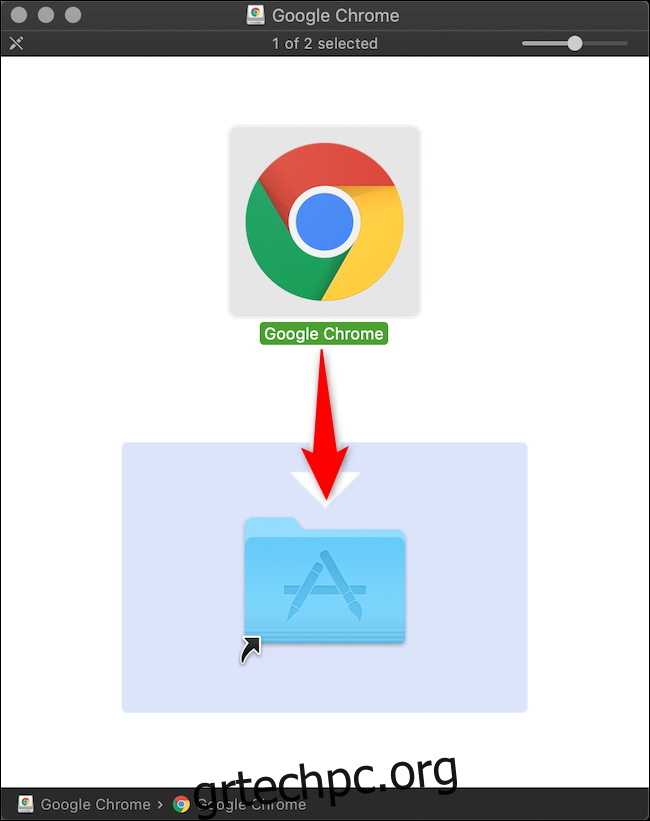
Τώρα μπορείτε να ανοίξετε το Google Chrome από το φάκελο Εφαρμογές ή χρησιμοποιώντας την Αναζήτηση Spotlight της Apple.
Πώς να απεγκαταστήσετε το Google Chrome σε Mac
Βεβαιωθείτε ότι το Chrome είναι κλειστό. Μπορείτε να το κάνετε κάνοντας δεξί κλικ στο εικονίδιο του Chrome και, στη συνέχεια, επιλέγοντας το κουμπί “Τερματισμός”.
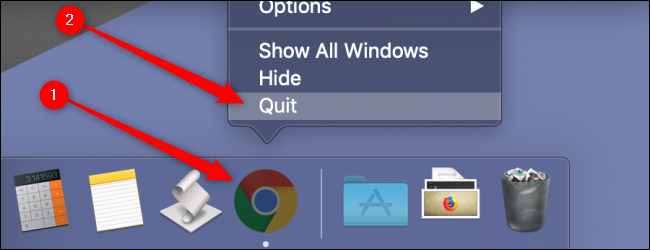
Κάντε κλικ στο εικονίδιο του φακέλου “Εφαρμογές” για να αποκτήσετε πρόσβαση σε όλες τις εγκατεστημένες εφαρμογές σας.
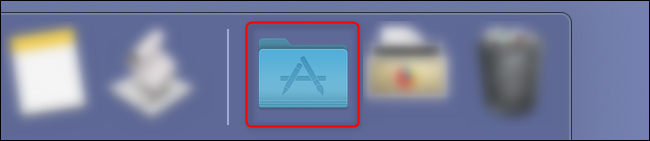
Κάντε κλικ και σύρετε το εικονίδιο “Google Chrome” στον κάδο απορριμμάτων.

Το macOS θα διατηρήσει ορισμένα αρχεία Chrome σε ορισμένους καταλόγους μέχρι να αδειάσετε τον κάδο απορριμμάτων. Μπορείτε να το κάνετε κάνοντας δεξί κλικ στον κάδο απορριμμάτων και επιλέγοντας «Άδειασμα κάδου».
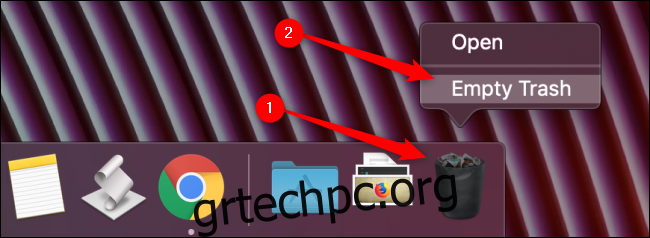
Εναλλακτικά, μπορείτε να ανοίξετε το Finder, να κάνετε κλικ στο “Εφαρμογές”, να κάνετε δεξί κλικ στο “Google Chrome” και να επιλέξετε “Μετακίνηση στον Κάδο απορριμμάτων”. Θα πρέπει ακόμα να κάνετε δεξί κλικ στον κάδο απορριμμάτων και να επιλέξετε “Άδειασμα κάδου” για να αφαιρέσετε όλα τα αρχεία από το μηχάνημά σας.

Πώς να εγκαταστήσετε το Google Chrome σε iPhone και iPad
Ανοίξτε το App Store του iPhone ή του iPad επιλέγοντας το εικονίδιο “App Store”.
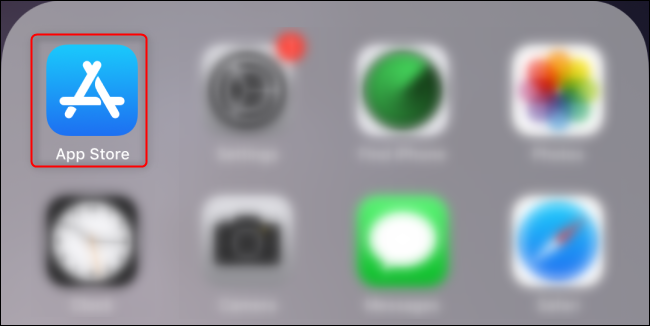
Εναλλακτικά, μπορείτε να χρησιμοποιήσετε την Αναζήτηση Spotlight για να αναζητήσετε το “App Store” και, στη συνέχεια, να κάνετε κλικ στο εικονίδιο όταν εμφανιστεί.
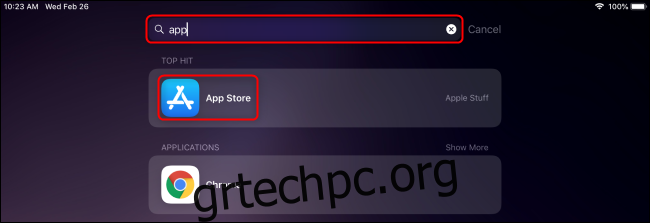
Επιλέξτε την καρτέλα “Αναζήτηση” στην κάτω δεξιά γωνία και πληκτρολογήστε “Chrome” στη γραμμή αναζήτησης στο επάνω μέρος. Αγγίξτε το κουμπί “Λήψη” δίπλα στο Google Chrome και, στη συνέχεια, πατήστε “Εγκατάσταση”.

Εισαγάγετε τον κωδικό πρόσβασης Apple ID και, στη συνέχεια, πατήστε «Σύνδεση» ή επιβεβαιώστε την ταυτότητά σας μέσω Touch ID ή Face ID. Το Chrome θα αρχίσει να εγκαθίσταται και το εικονίδιο θα εμφανιστεί στην αρχική σας οθόνη μόλις ολοκληρωθεί.
Πώς να απεγκαταστήσετε το Google Chrome σε iPhone και iPad
Πατήστε παρατεταμένα το εικονίδιο του Chrome μέχρι το εικονίδιο να αρχίσει να κουνιέται. Αγγίξτε το “X” που εμφανίζεται στην επάνω αριστερή γωνία του εικονιδίου του Chrome και, στη συνέχεια, επιλέξτε “Διαγραφή”. Αυτό θα καταργήσει επίσης όλες τις πληροφορίες προφίλ, τους σελιδοδείκτες και το ιστορικό σας.
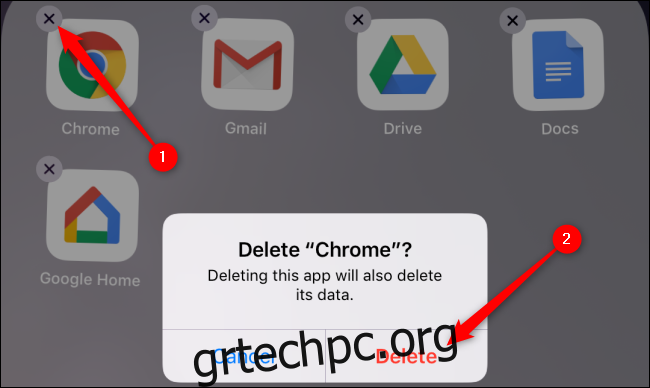
Πώς να εγκαταστήσετε το Google Chrome στο Android
Το Google Chrome είναι προεγκατεστημένο στις περισσότερες συσκευές Android. Εάν δεν έχει εγκατασταθεί για οποιονδήποτε λόγο, ανοίξτε το εικονίδιο “Play Store” στη λίστα εφαρμογών σας σύροντας προς τα επάνω από το κάτω μέρος της οθόνης σας για να ανοίξετε τη λίστα εφαρμογών σας. Κάντε κύλιση προς τα κάτω για να επιλέξετε “Play Store” ή αναζητήστε το στη γραμμή αναζήτησης στο επάνω μέρος της λίστας των εφαρμογών σας.
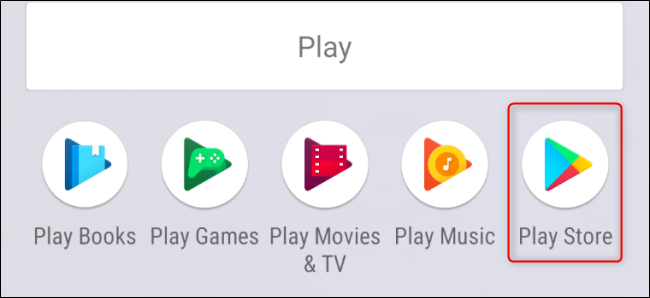
Αγγίξτε τη γραμμή αναζήτησης στο επάνω μέρος και πληκτρολογήστε “Chrome” και, στη συνέχεια, πατήστε Εγκατάσταση > Αποδοχή.
Πώς να απεγκαταστήσετε το Google Chrome στο Android
Επειδή είναι το προεπιλεγμένο και προεγκατεστημένο πρόγραμμα περιήγησης ιστού στο Android, δεν είναι δυνατή η απεγκατάσταση του Google Chrome. Ωστόσο, μπορείτε να απενεργοποιήσετε το Google Chrome, εάν θέλετε να το αφαιρέσετε από τη λίστα των εφαρμογών στη συσκευή σας.
Για να το κάνετε αυτό, ανοίξτε την εφαρμογή “Ρυθμίσεις” σύροντας δύο φορές προς τα κάτω από το επάνω μέρος της οθόνης, ώστε να εμφανίζεται το πλήρες μενού ειδοποιήσεων και, στη συνέχεια, πατήστε το εικονίδιο γρανάζι. Εναλλακτικά, μπορείτε να σύρετε το δάχτυλό σας προς τα πάνω από το κάτω μέρος της οθόνης για να ανοίξετε το συρτάρι της εφαρμογής και να μετακινηθείτε προς τα κάτω για να επιλέξετε “Ρυθμίσεις”.
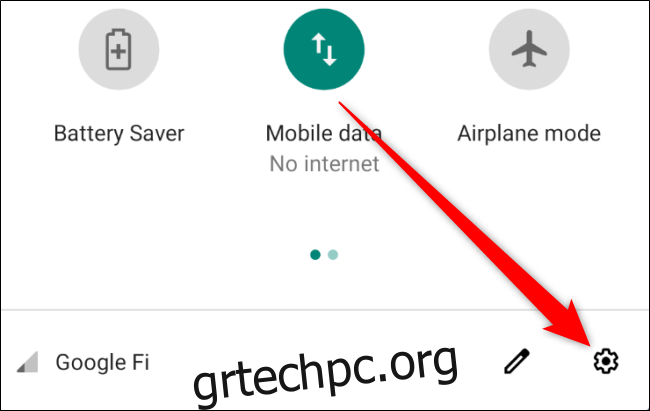
Στη συνέχεια, επιλέξτε «Εφαρμογές και ειδοποιήσεις».

Εάν δεν βλέπετε το Chrome στην ενότητα “Εφαρμογές που άνοιξαν πρόσφατα”, πατήστε “Εμφάνιση όλων των εφαρμογών”.
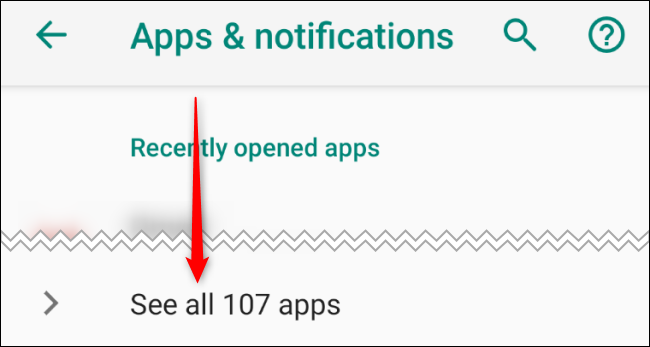
Κάντε κύλιση προς τα κάτω και πατήστε “Chrome”. Σε αυτήν την οθόνη “Πληροφορίες εφαρμογής”, πατήστε “Απενεργοποίηση”. Μπορείτε να επαναλάβετε αυτήν τη διαδικασία για να ενεργοποιήσετε ξανά το Chrome.

Ανεξάρτητα από το λειτουργικό σύστημα που χρησιμοποιείτε, το Google Chrome είναι ένα από τα πιο γρήγορα και πιο συχνά χρησιμοποιούμενα προγράμματα περιήγησης. Ακόμη και η τελευταία έκδοση του προγράμματος περιήγησης Edge της Microsoft βασίζεται στο λογισμικό Chromium της Google. Ενημερώστε μας πού αλλού εγκαθιστάτε το Chrome και πώς μπορούμε να σας διευκολύνουμε να έχετε καλύτερη εμπειρία περιήγησης.